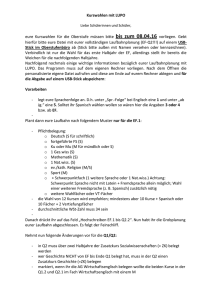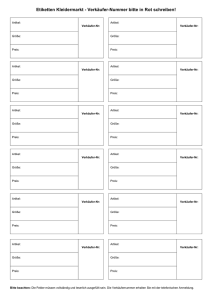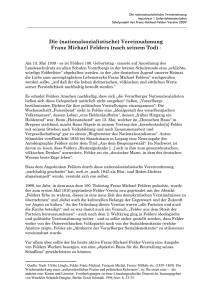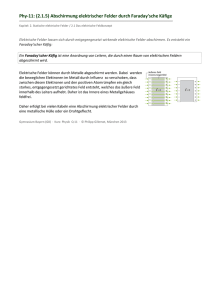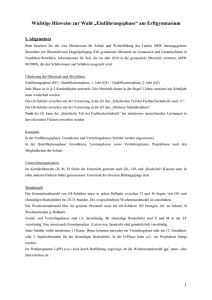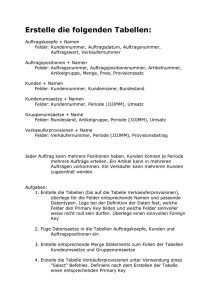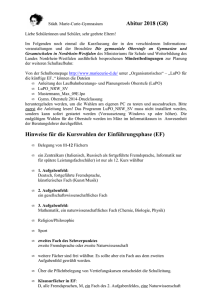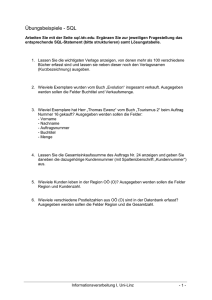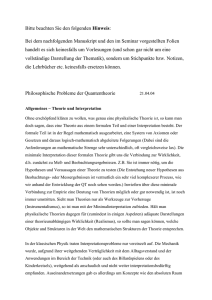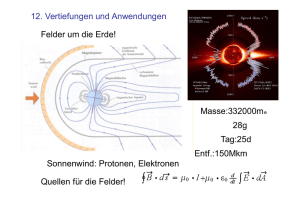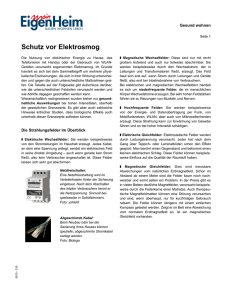JHG_Kurzbeschreibung LuPO_und_richtig - Joseph
Werbung
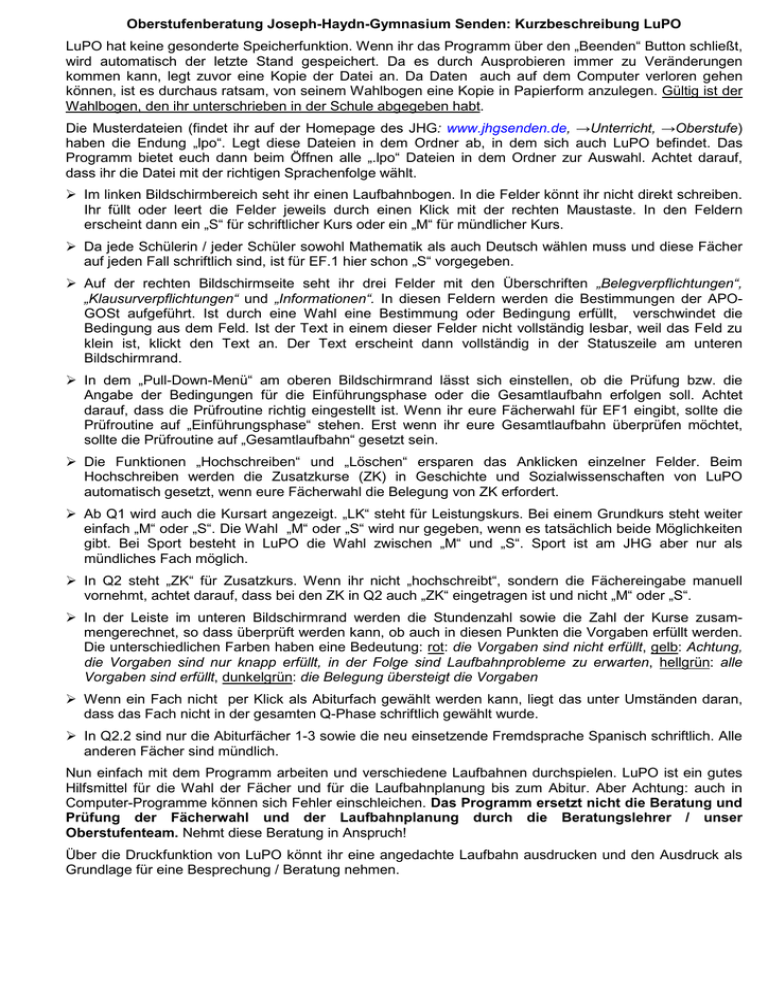
Oberstufenberatung Joseph-Haydn-Gymnasium Senden: Kurzbeschreibung LuPO LuPO hat keine gesonderte Speicherfunktion. Wenn ihr das Programm über den „Beenden“ Button schließt, wird automatisch der letzte Stand gespeichert. Da es durch Ausprobieren immer zu Veränderungen kommen kann, legt zuvor eine Kopie der Datei an. Da Daten auch auf dem Computer verloren gehen können, ist es durchaus ratsam, von seinem Wahlbogen eine Kopie in Papierform anzulegen. Gültig ist der Wahlbogen, den ihr unterschrieben in der Schule abgegeben habt. Die Musterdateien (findet ihr auf der Homepage des JHG: www.jhgsenden.de, →Unterricht, →Oberstufe) haben die Endung „lpo“. Legt diese Dateien in dem Ordner ab, in dem sich auch LuPO befindet. Das Programm bietet euch dann beim Öffnen alle „.lpo“ Dateien in dem Ordner zur Auswahl. Achtet darauf, dass ihr die Datei mit der richtigen Sprachenfolge wählt. Im linken Bildschirmbereich seht ihr einen Laufbahnbogen. In die Felder könnt ihr nicht direkt schreiben. Ihr füllt oder leert die Felder jeweils durch einen Klick mit der rechten Maustaste. In den Feldern erscheint dann ein „S“ für schriftlicher Kurs oder ein „M“ für mündlicher Kurs. Da jede Schülerin / jeder Schüler sowohl Mathematik als auch Deutsch wählen muss und diese Fächer auf jeden Fall schriftlich sind, ist für EF.1 hier schon „S“ vorgegeben. Auf der rechten Bildschirmseite seht ihr drei Felder mit den Überschriften „Belegverpflichtungen“, „Klausurverpflichtungen“ und „Informationen“. In diesen Feldern werden die Bestimmungen der APOGOSt aufgeführt. Ist durch eine Wahl eine Bestimmung oder Bedingung erfüllt, verschwindet die Bedingung aus dem Feld. Ist der Text in einem dieser Felder nicht vollständig lesbar, weil das Feld zu klein ist, klickt den Text an. Der Text erscheint dann vollständig in der Statuszeile am unteren Bildschirmrand. In dem „Pull-Down-Menü“ am oberen Bildschirmrand lässt sich einstellen, ob die Prüfung bzw. die Angabe der Bedingungen für die Einführungsphase oder die Gesamtlaufbahn erfolgen soll. Achtet darauf, dass die Prüfroutine richtig eingestellt ist. Wenn ihr eure Fächerwahl für EF1 eingibt, sollte die Prüfroutine auf „Einführungsphase“ stehen. Erst wenn ihr eure Gesamtlaufbahn überprüfen möchtet, sollte die Prüfroutine auf „Gesamtlaufbahn“ gesetzt sein. Die Funktionen „Hochschreiben“ und „Löschen“ ersparen das Anklicken einzelner Felder. Beim Hochschreiben werden die Zusatzkurse (ZK) in Geschichte und Sozialwissenschaften von LuPO automatisch gesetzt, wenn eure Fächerwahl die Belegung von ZK erfordert. Ab Q1 wird auch die Kursart angezeigt. „LK“ steht für Leistungskurs. Bei einem Grundkurs steht weiter einfach „M“ oder „S“. Die Wahl „M“ oder „S“ wird nur gegeben, wenn es tatsächlich beide Möglichkeiten gibt. Bei Sport besteht in LuPO die Wahl zwischen „M“ und „S“. Sport ist am JHG aber nur als mündliches Fach möglich. In Q2 steht „ZK“ für Zusatzkurs. Wenn ihr nicht „hochschreibt“, sondern die Fächereingabe manuell vornehmt, achtet darauf, dass bei den ZK in Q2 auch „ZK“ eingetragen ist und nicht „M“ oder „S“. In der Leiste im unteren Bildschirmrand werden die Stundenzahl sowie die Zahl der Kurse zusammengerechnet, so dass überprüft werden kann, ob auch in diesen Punkten die Vorgaben erfüllt werden. Die unterschiedlichen Farben haben eine Bedeutung: rot: die Vorgaben sind nicht erfüllt, gelb: Achtung, die Vorgaben sind nur knapp erfüllt, in der Folge sind Laufbahnprobleme zu erwarten, hellgrün: alle Vorgaben sind erfüllt, dunkelgrün: die Belegung übersteigt die Vorgaben Wenn ein Fach nicht per Klick als Abiturfach gewählt werden kann, liegt das unter Umständen daran, dass das Fach nicht in der gesamten Q-Phase schriftlich gewählt wurde. In Q2.2 sind nur die Abiturfächer 1-3 sowie die neu einsetzende Fremdsprache Spanisch schriftlich. Alle anderen Fächer sind mündlich. Nun einfach mit dem Programm arbeiten und verschiedene Laufbahnen durchspielen. LuPO ist ein gutes Hilfsmittel für die Wahl der Fächer und für die Laufbahnplanung bis zum Abitur. Aber Achtung: auch in Computer-Programme können sich Fehler einschleichen. Das Programm ersetzt nicht die Beratung und Prüfung der Fächerwahl und der Laufbahnplanung durch die Beratungslehrer / unser Oberstufenteam. Nehmt diese Beratung in Anspruch! Über die Druckfunktion von LuPO könnt ihr eine angedachte Laufbahn ausdrucken und den Ausdruck als Grundlage für eine Besprechung / Beratung nehmen.